

Escrito por Nathan E. Malpass, Última actualización: 1 de octubre de 2019
Cuando su dispositivo Android / IOS está conectado a la computadora, puede encontrar que la computadora no puede detectar el dispositivo. Como resultado, no será tan fácil transferir archivos entre su teléfono y la computadora.
Bajo tal circunstancia, todavía hay otras formas de resolver este problema fácilmente. Este artículo le brindará una guía completa sobre cómo hacerlo cuando la computadora no puede reconocer su dispositivo. Aquí hay algunos métodos específicos para dispositivos con Android y iOS, ¡echémosles un vistazo!
Parte 1: el dispositivo IOS no puede ser detectadoParte 2: dispositivo Android no puede ser reconocido Parte 3: Conclusión
Después de conectar su dispositivo IOS a la computadora, a veces el programa no puede detectar el dispositivo IOS. Si eso sucede, entonces Tu problema puede ser causado por tu iTunes o la conexión USB.. Aquí hay algunos métodos que podría usar para tratar este tipo de problema.
Tienes que ver si su cable USB sale malo Si su puerto USB de la computadora sale mal. En general, si el dispositivo IOS está en Modo de recuperación o en Modo DFU, entonces tienes que cambiar otro cable USB o probar otro puerto USB.
Esta es la forma más sencilla para que lo compruebes. Si hay algún problema con la conexión o el dispositivo.. Solo puedes desbloquear tu dispositivo y luego intentar conectarlo nuevamente. Cuando estés haciendo esto, no te olvides de confiar en la computadora.
Tienes que hacer clic en el Botón de confianza para permitir que su dispositivo IOS se conecte a la computadora. Si es la primera vez que conecta un dispositivo iOS a un programa en esta computadora, debe hacer clic en el botón Confiar en el iPhone / iPad / iPod touch. Después de hacer eso, su dispositivo estará correctamente conectado a la computadora y la transferencia de datos será mucho más fácil para usted.
Cuando encuentre que su iTunes no puede reconocer su dispositivo IOS, puede hacer lo siguiente.
Paso 01: Descargar iTunes.
Paso 02: Conecta tu dispositivo IOS hasta que tu iTunes pueda detectarlo.
Si su dispositivo IOS se atasca y no puede reiniciarse o se encuentra en un estado anormal, el Función de recuperación del sistema iOS está ahí para que lo arregles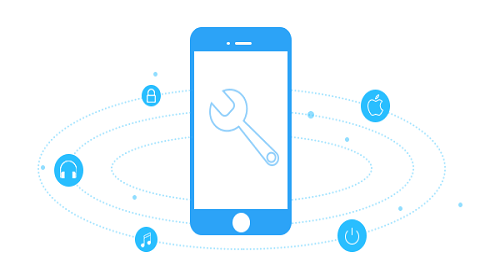
Si su computadora no tiene iTunes, entonces debe descargar una para conectarse a su dispositivo IOS. Si tiene iTunes en su computadora, debe verificar si es la versión más reciente o no.
Si sois usuarios de Windows, Entonces se puede Descarga el iTunes más reciente. directamente a su propia computadora en www.apple.com/itunes/.
Si sois usuarios de Mac. y todavía estás usando una versión anterior de macOS y prefieres actualizar iTunes, entonces puedes instala el nuevo iTunes desde el siguiente enlace:
Windows 64-bit: https://www.apple.com/itunes/download/win64
Windows 32-bit: https://www.apple.com/itunes/download/win32
macOS: https://www.apple.com/itunes/download/macos
Cuando la computadora no puede detectar su dispositivo Android, no tiene que preocuparse por eso, ya que hay algunas maneras de resolver este problema. Usted podría simplemente referirse a los siguientes métodos. Son muy útiles para ti.
Debes revisa tu cable USB y el puerto USB de la computadora. Si realmente ocurre algo incorrecto dentro de su cable o puerto USB, le sugerimos que utilice otro cable USB o pruebe con otro tipo de puerto USB de la computadora.
Usted necesita Convertir el modo de carga al modo de transferencia. con el fin de conectar su dispositivo Android a la computadora. Una vez que conectas el dispositivo a la computadora, debes deslizar la pantalla y si ves la notificación del teléfono "Cargar", tienes que tocarlo. Por lo tanto, usted podría simplemente hacer clic Transferir archivo a fin de transferir los datos.
La Protocolo de transferencia de medios (MTP) podría ser considerado como un suplemento a la Protocolo de transferencia de imágenes (PTP) protocolo de comunicaciones. Con la ayuda de MTP, diferentes tipos de archivos multimedia podrían transferirse atómicamente a su dispositivo y los archivos de sus dispositivos portátiles también podrían transferirse a otros dispositivos de manera conveniente. Si hay una solicitud de conexión de MTP en su dispositivo Android, entonces debe permitirla.
Los métodos anteriores son en realidad una guía completa que debe seguir cuando la computadora no puede detectar su dispositivo IOS o dispositivo Android. Puede ver la razón por la que la computadora no puede reconocer su dispositivo y luego seleccionar el método más adecuado para resolver este tipo de problema.
Comentario
Comentario
FoneDog Android Toolkit
Restaurar archivos borrados de teléfonos Android y tabletas.
descarga gratuita descarga gratuitaHistorias de personas
/
InteresanteOPACO
/
SIMPLEDificil
Gracias. Aquí tienes tu elección:
Excellent
Comentarios: 4.5 / 5 (Basado en: 75 El número de comentarios)